Samsung SYNCMASTER 1100MB User Manual
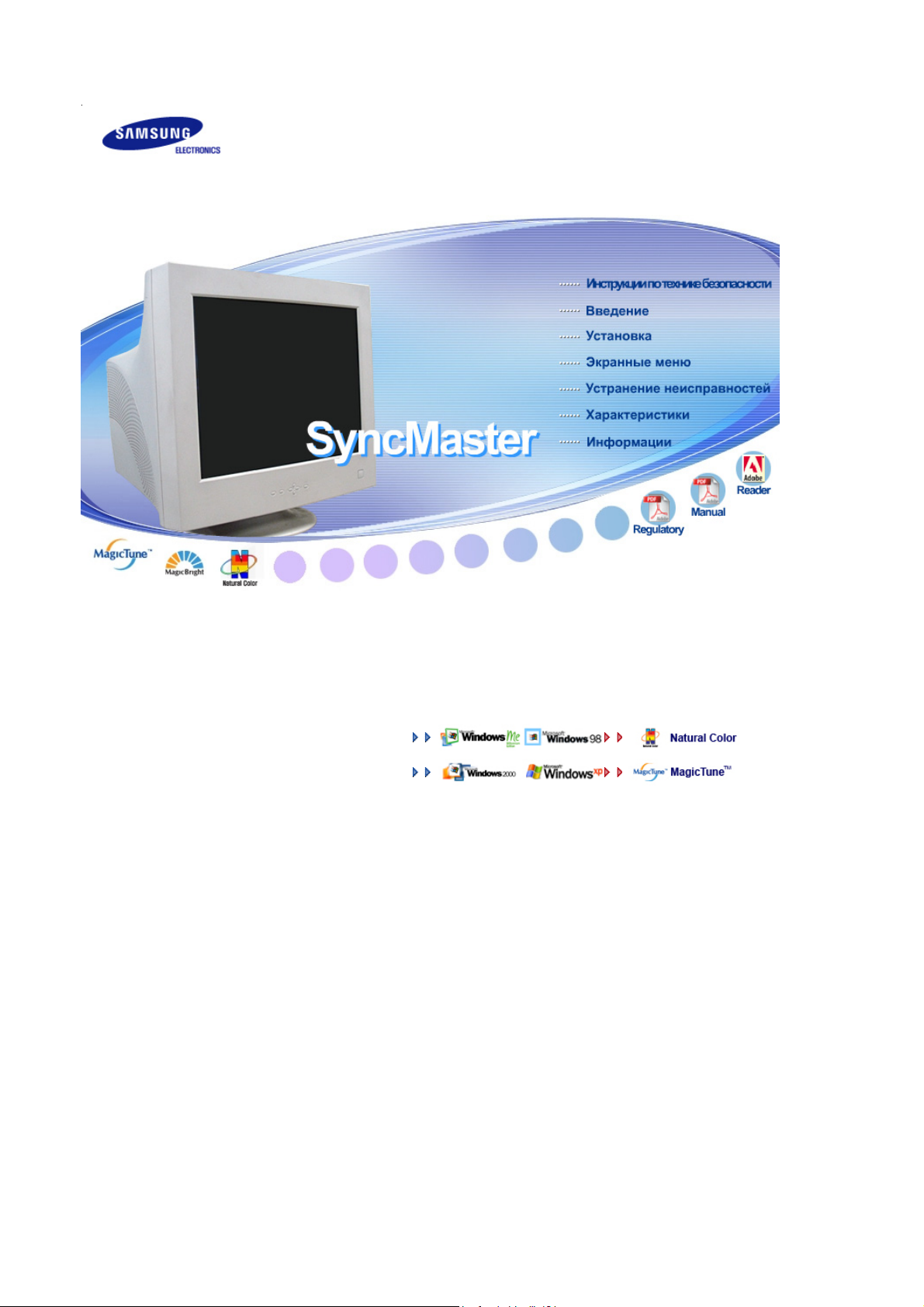
У
У
SyncMaster 1100MB
становка драйвера
становка программы
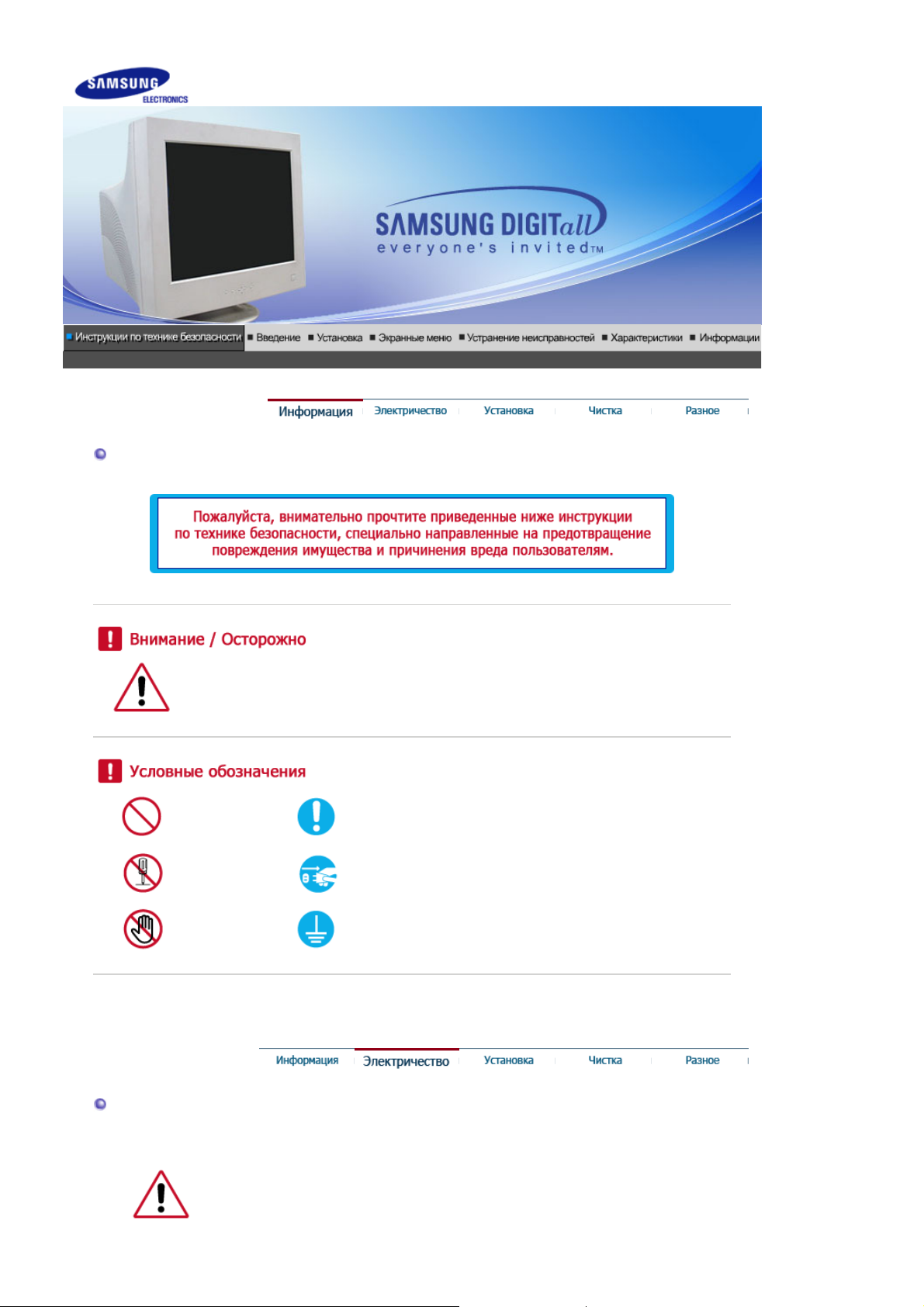
Информация
Невыполнение указаний, обозначенных этим символом, может привести к
телесным травмам и повреждениям оборудования.
Запрещено Важно прочесть и постоянно об этом помнить
Не разбирать Отсоединить штепсель от розетки
Не трогать Заземление , предупреждающее электрический шок
Электричество
Настоятельно рекомендутся установить на компьютере экранную заставку,
если он не используется на протяжении определенного времени.
z
Длительное отображение одного и того же изображения может повлечь
за собой выгорание фосфорного покрытия экрана или ухудшение
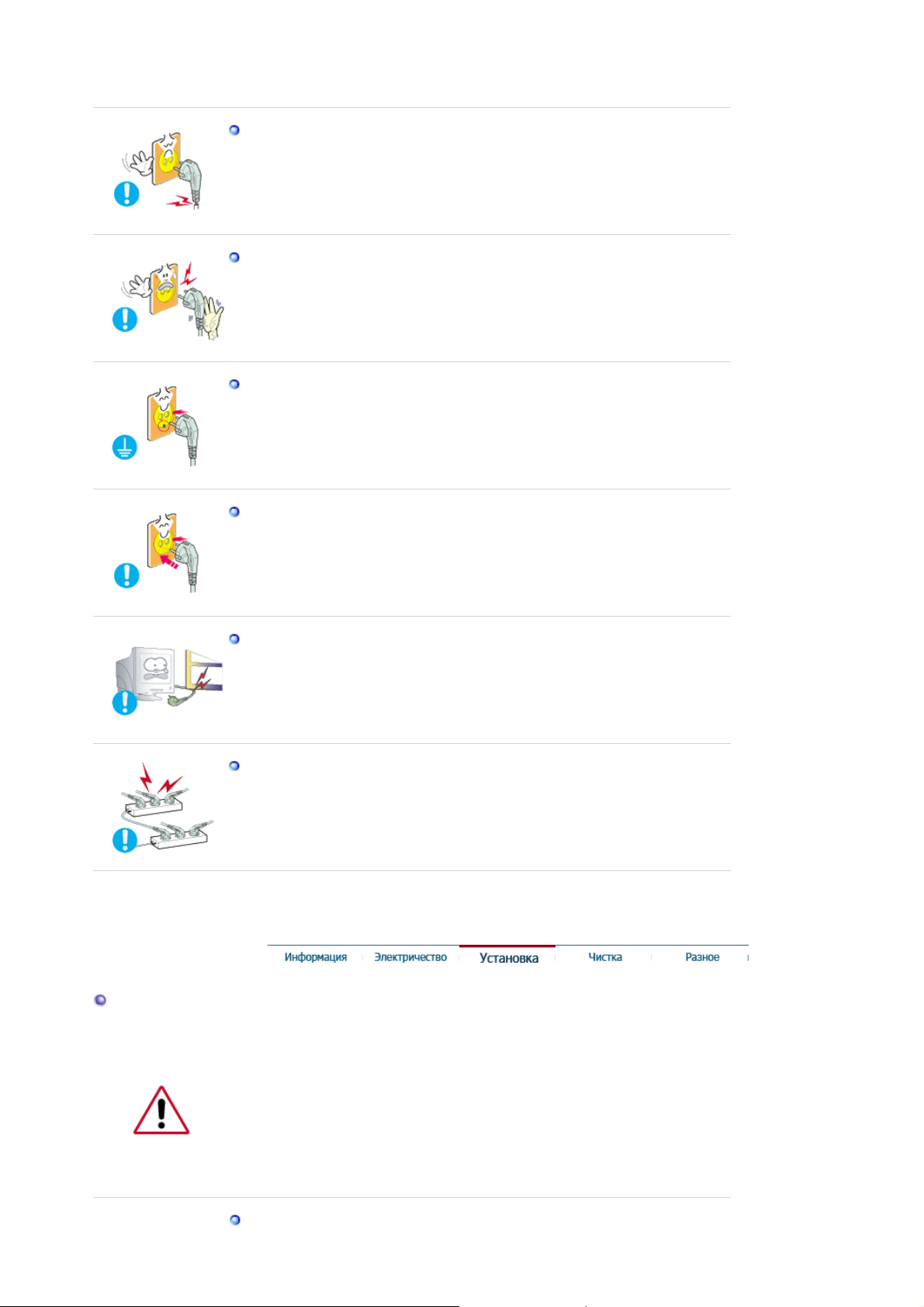
резкости изображения.
р
Не используйте поврежденный или плохо закрепленный штепсель.
z Это может вызвать электрический шок или загорание.
Не тяните штепсель из розетки за шнур и не трогайте его влажными
руками.
z
Это может вызвать электрический шок или загорание.
Используйте только заземленные по правилам штепсель и розетку.
z
Неправильное заземление может вызвать электрический шок или
повреждение оборудования.
Надежно, без слабины, вставьте вилку питания.
z Неустойчивое соединение может послужить причиной возгорания.
Не допускайте излишнего изгибания шнура со штепселем и не
помещайте на них тяжелые предметы, что может вызвать
повреждение.
z
Невыполнение этого правила может вызвать электрический шок или
загорание.
Не подсоединяйте слишком много удлинителей и штепселей в одну
розетку.
z Это может вызвать загорание.
Установка
Перед установкой монитора в помещенияхс повышенной концентрацией
пыли, чрезмерно высокой или низкой температурой, повышенной
влажностью или в
помещениях, предназначенных для работы с химическими реактивами,
где изделие будет эксплуатироваться круглосуточнона вокзалах, в
аэропортах, и т. п.
Невыполнение этого условия может привести к серьезному повреждению
монито
а.
Устанавливайте монитор в сухом и непыльном месте.
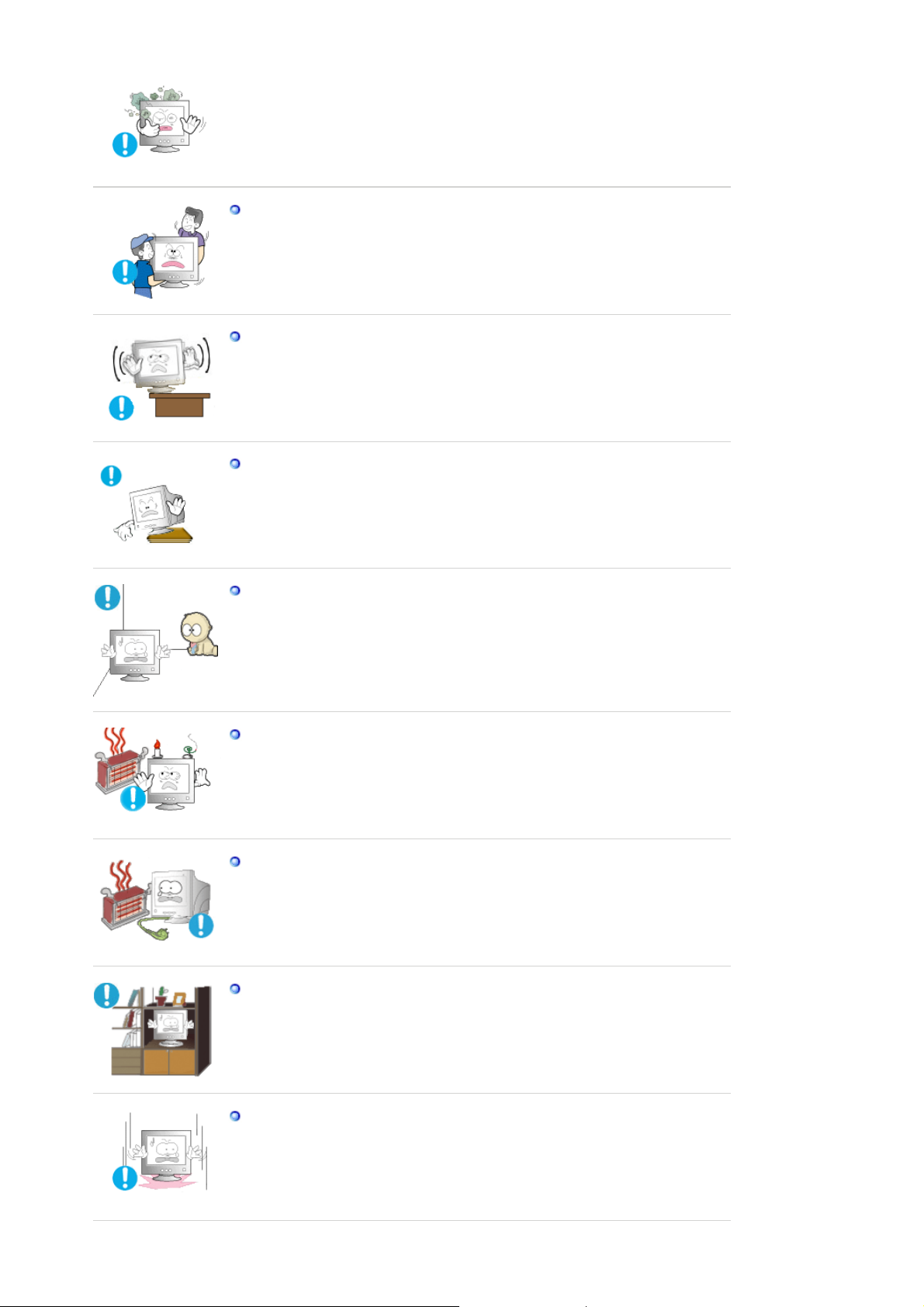
z
В противном случае это может привести к короткому замыканию
или загоранию внутри монитора.
Передвигая монитор, не уроните его.
z
Это может привести к его повреждению или к телесным травмам.
Установите монитор на подставку или полку, так, чтобы его
основание не выступало за пределы подставки или полки.
z Падение изделия может повредить его или нанести травму.
Не устанавливайте изделие на неустойчивую поверхность или на
поверхность с недостаточной площадью.
z
Устанавливайтеxz изделие на ровную, устойчивую поверхность,
иначе изделие может упасть и причинить вред человеку,
находящемуся поблизости, особенно детям.
Не устанавливайте изделие на полу.
z В этом случае о него можно споткнуться, в особенности это
относится к детям.
Держите воспламеняемые предметы, например свечи, баллоны с
инсектицидами или зажженные сигареты вдалеке от изделия.
z В противном случае это может привести к возгоранию.
Не устанавливайте нагревательные приборы рядом со шнуром
питания.
z
Расплавившееся покрытие шнура может привести к поражению
электрическим током или возгоранию.
Не устанавливайте изделие в места с плохой вентиляцией,
например, в книжные полки, в стенной шкаф и т.д.
z
Любое повышение внутренней температуры изделия может
привести к возгоранию.
Опускайте монитор на преназначенное место с осторожностью.
z Его можно повредить или сломать.
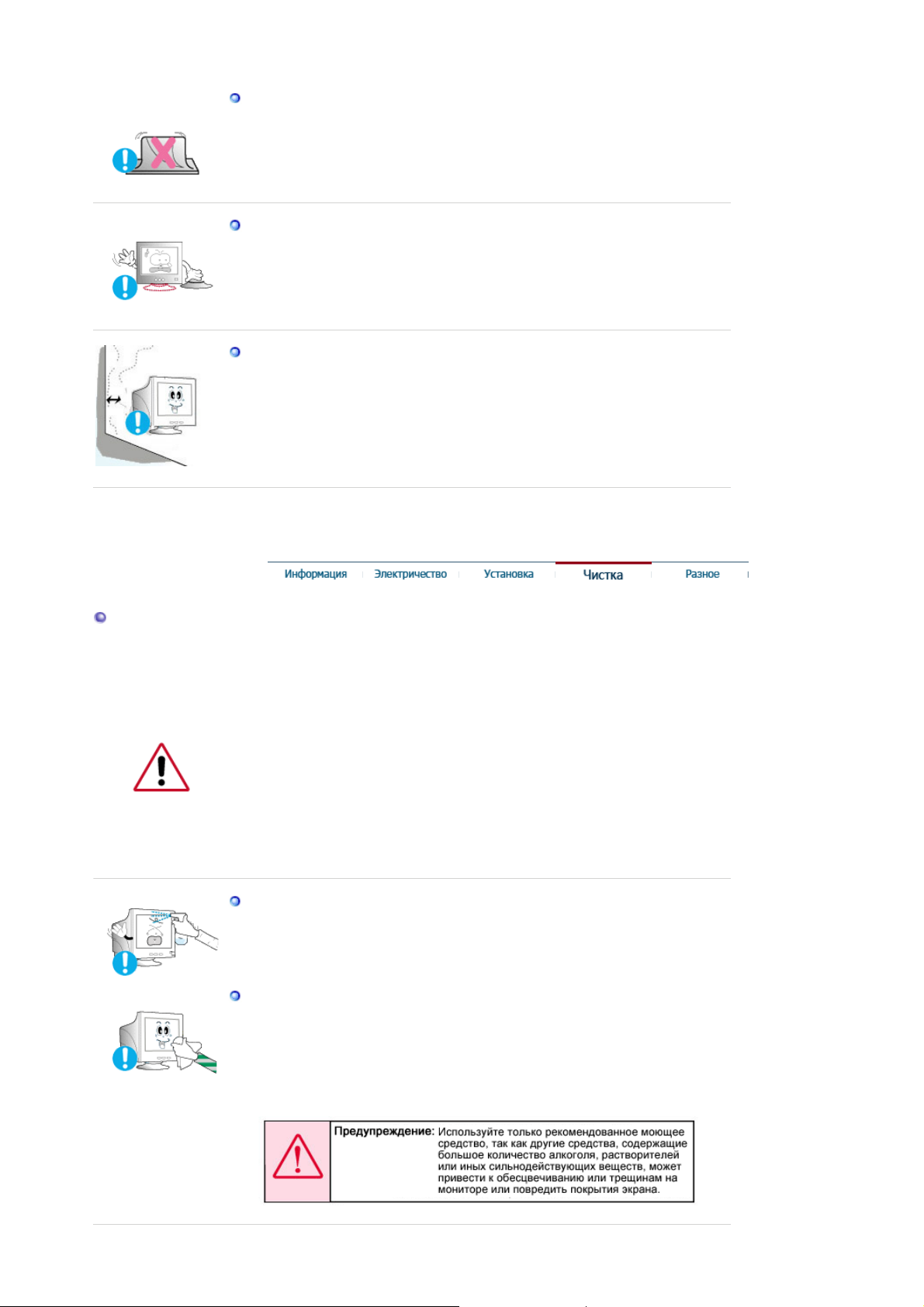
Не ставьте монитор экраном вниз.
z Его поверхность может быть повреждена
Чистка
Не используйте монитор без его подставки.
z
Он может сломаться или вызвать загорание из-за плохой
вентиляции.
z
Если монитор должен использоваться без комплектующей
подставки, примите меры по обеспечению достаточной вентиляции.
При установке необходимо оставить зазор между изделием и
стеной (более 10 см/4 дюйма ), чтобы не препятствовать
вентиляции.
z Недостаточная вентиляция может привести к увеличению
внутренней температуры изделия, что, в свою очередь, может
привести к сокращению сроков эксплуатации компонентов и
снижению качества работы изделия.
Очищайте корпус монитора или поверхность его экрана слегка влажной
мягкой тканью.
Не мойте экран монитора водой. Используйте не слишком
сильнодействующее моющее средство, разведенное в воде.
(Некоторые моющие средства содержат значительное количество
растворителей на базе алкоголя, что может привести к повреждению
(изменению цвета) или трещинам на корпусе монитора. Также может
пострадать антибликующее и антистатическое покрытие экрана).
Перед использованием разведите моющее средство водой (в соотношении
1:10).
Не опрыскивайте монитор моющим средством.
Пропитайте рекомендованным моющим средством мягкую ткань.
z
Это поможет предотвратить повреждение покрытий экрана или
образование трещин, обесцвечивания и других дефектов на
корпусе монитора.
z
Вы можете приобрести рекомендованное моющее средство в
любом центре технического обслуживания фирмы Самсунг.
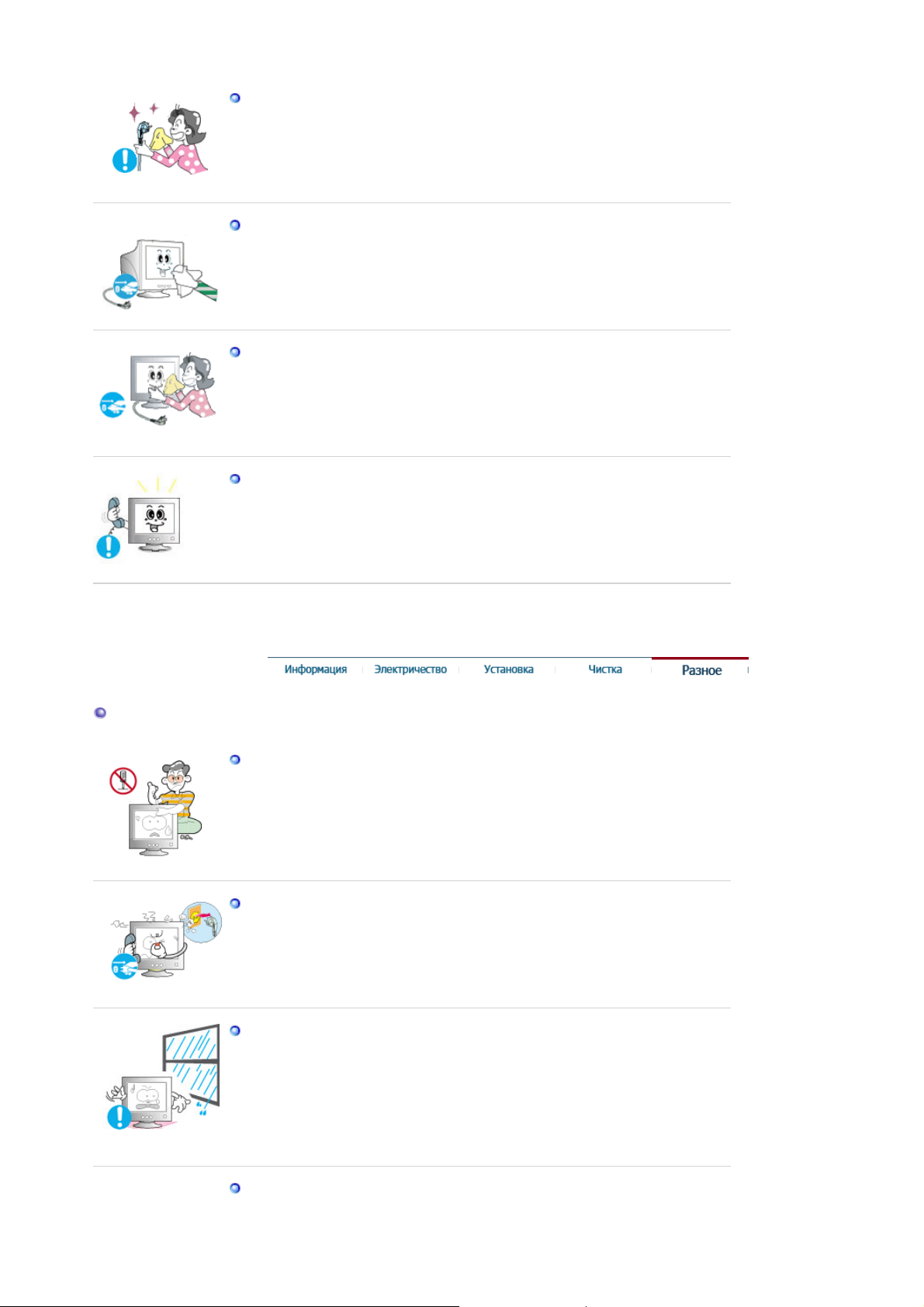
Если соединительный шнур между штепселем и розеткой ржавый
или грязный, почистите его как следует сухой тканью.
z
Грязный соединительный шнур может вызвать электрический шок
или загорание.
Перед чисткой изделия убедитесь, что шнур питания отключен.
z
В противном случае это может привести к поражению
электрическим током или возгоранию.
Отключите шнур питания от сетевой розетки и протрите изделия
мягкой, сухой тканью.
z Не используйте химические средства, например, парафин, бензин,
спирт, растворители, инсектициды, освежитель воздуха, смазку или
моющие средства.
Для ежегодной внутренней очистки устройства обращайтесь в
сервисный центр или в центр по обслуживанию заказчиков.
z
Поддерживайте чистоту внутри устройства. Накопление пыли
внутри устройства в течение длительного времени может привести
к неисправности или возгоранию.
Разное
Не снимайте крышку (или заднюю крышку).
z
Это может вызвать электрический шок или загорание.
z Обслуживание должно проводиться квалифицированным
техническим персоналом.
Если монитор не работает нормально - в особенности, если из него
идут необычные звуки или запахи - немедленно отключите его от
сети и обратитесь к авторизованному дилеру или в центр
технического обслуживания
z Это может вызвать электрический шок или загорание.
.
Устанавливайте изделие так, чтобы избежать воздействия на него
масла, дыма или повышенной влажности; не устанавливайте
изделие в транспортном средстве.
z
Это может привести к возникновению неисправности, поражению
электрическим током или пожару.
z
В особенности избегайте использовать монитор вблизи воды или
на открытом воздухе, где на него может попадать дождь или снег.
В случае падения монитора или повреждения корпуса выключите
его и выньте вилку из розетки. Затем свяжитесь с центром
обслуживания.
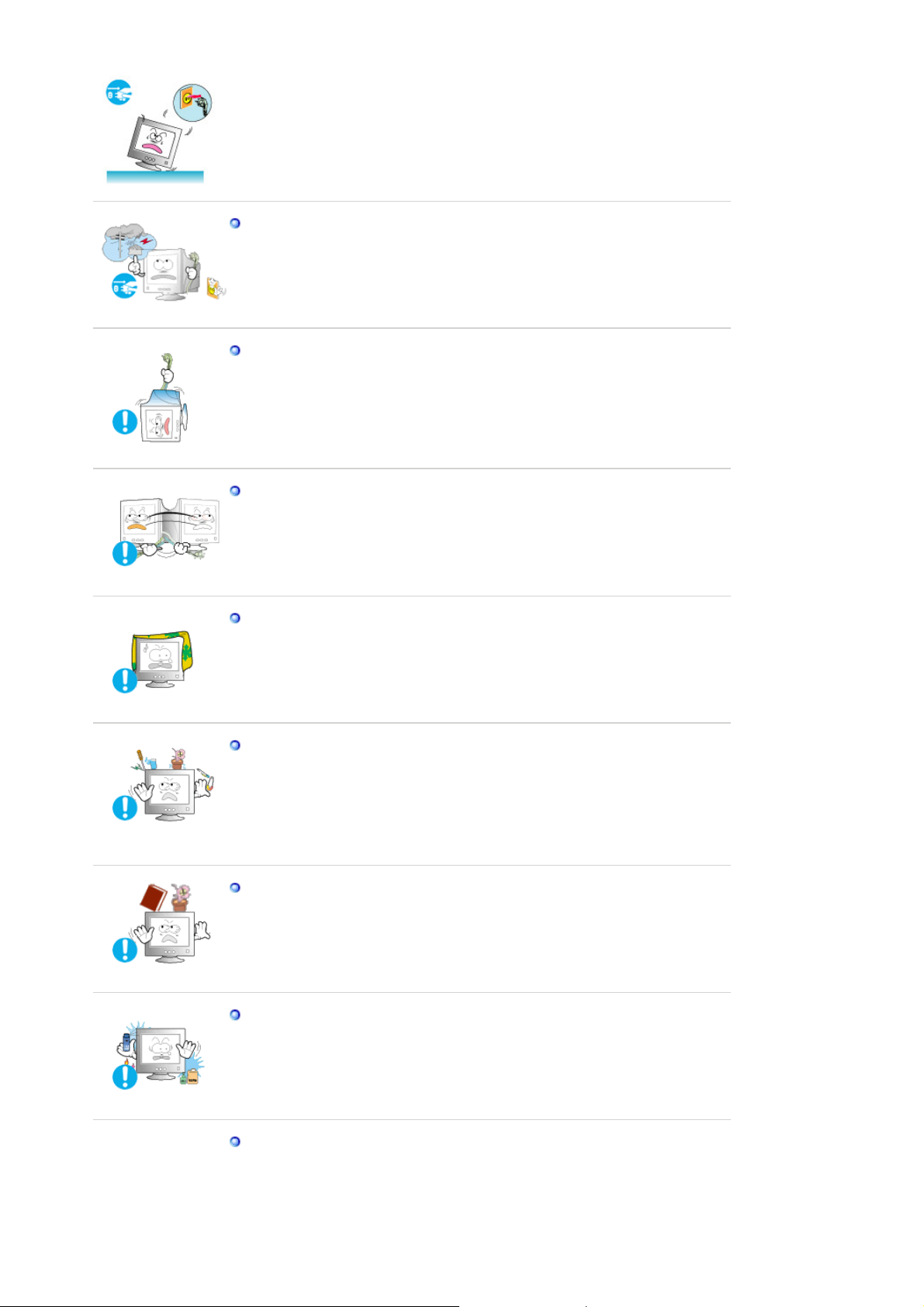
z
В противном случае возможно возникновение неисправности,
поражение электрическим током или пожар.
Выключайте питание монитора во время грозы или когда он не
используется в течение продолжительного периода времени.
z В противном случае возможно возникновение неисправности,
поражение электрическим током или пожар.
Не передвигайте монитор, дергая за шнур или сигнальный кабель.
z
Это может вызвать поломку, электрический шок или загорание изза повреждения.кабеля.
Не старайтесь подвинуть монитор влево или вправо, дергая за
шнур или сигнальный кабель.
z
Это может вызвать поломку, электрический шок или загорание изза повреждения.кабеля.
Не закрывайте вентиляционные отверстия на корпусе монитора.
z Плохая вентиляция может вызвать повреждение или загорание.
Не помещайте на монитор емкости с водой, химические реактивы
или мелкие металлические предметы.
z
Это может привести к возникновению неисправности, поражению
электрическим током или пожару.
z
В случае попадания в монитор посторонних предметов,
отсоедините кабель питания и обратитесь в Сервисный центр.
Не ставьте на монитор тяжелые предметы.
z
Это может вызвать электрический шок или загорание.
Держите изделие вдалеке от воспламеняющихся аэрозолей или
веществ.
z
Это может привести к взрыву или загоранию.
Никогда не вставляйте металлические предметы в отверстия на
мониторе.
z Это может вызвать электрический шок, загорание или травму.
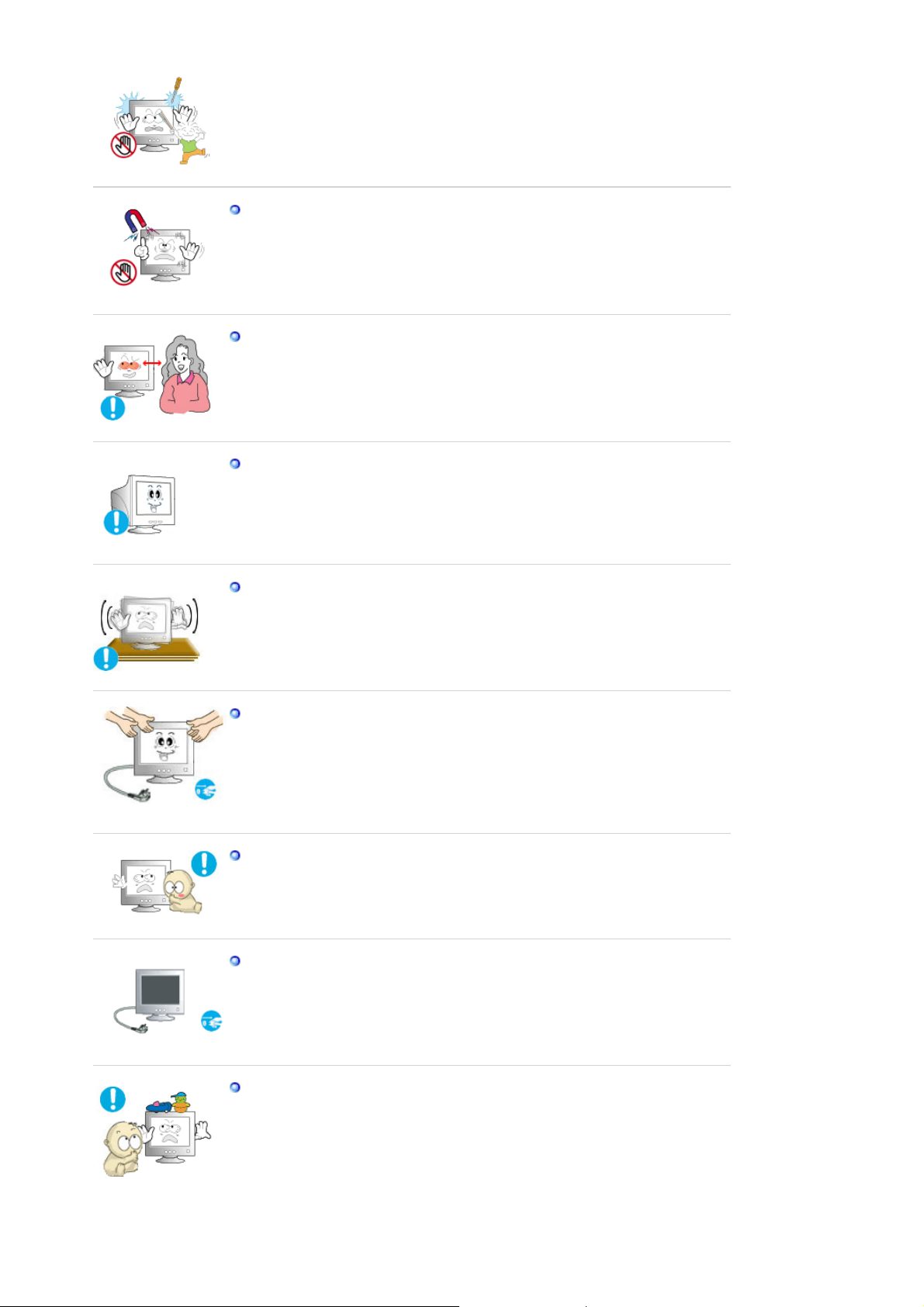
Держите монитор в стороне от магнитных материалов.
z
Это может вызвать потерю цвета на мониторе.
Продолжительный просмотр монитора под острым углом может
вызвать проблемы со зрением.
Чтобы снизить нагрузку на глаза во время работы у монитора,
делайте пятиминутный перерыв через каждый час.
Не устанавливайте изделие на неустойчивую, неровную
поверхность или в место, подверженное вибрации.
z
Падение изделия может повредить его или нанести
травму.Эксплуатация изделия в месте, подверженном вибрации
может сократить срок его службы или привести к воспламенению.
При перемещении монитора выключите его и отсоедините кабель
питания. Перед перемещением монитора обязательно отсоедините
все кабели, включая антенный кабель и соединительные кабели
других устройств.
z
Невыполнение этого требования может привести к повреждению
кабелей, возгоранию или поражению электрическим током.
Установите изделие так, чтобы уберечь его от детей (дети могут
повредить изделие, забираясь на него).
z Падение изделия может привести к травмам или даже гибели.
Если изделие не используется в течение продолжительного
времени, храните его отключенным от питания.
z В противном случае это может привести к выделению тепла из-за
скопившейся грязи или повреждению изоляции, что в свою очередь
может привести к поражению электрическим током.
Не кладите на изделие любимые предметы детей (или предметы,
могущие вызвать их интерес).
z Дети могут попытаться забраться на изделия, чтобы взять их.
Изделие может упасть, вызвав травму или даже гибель.
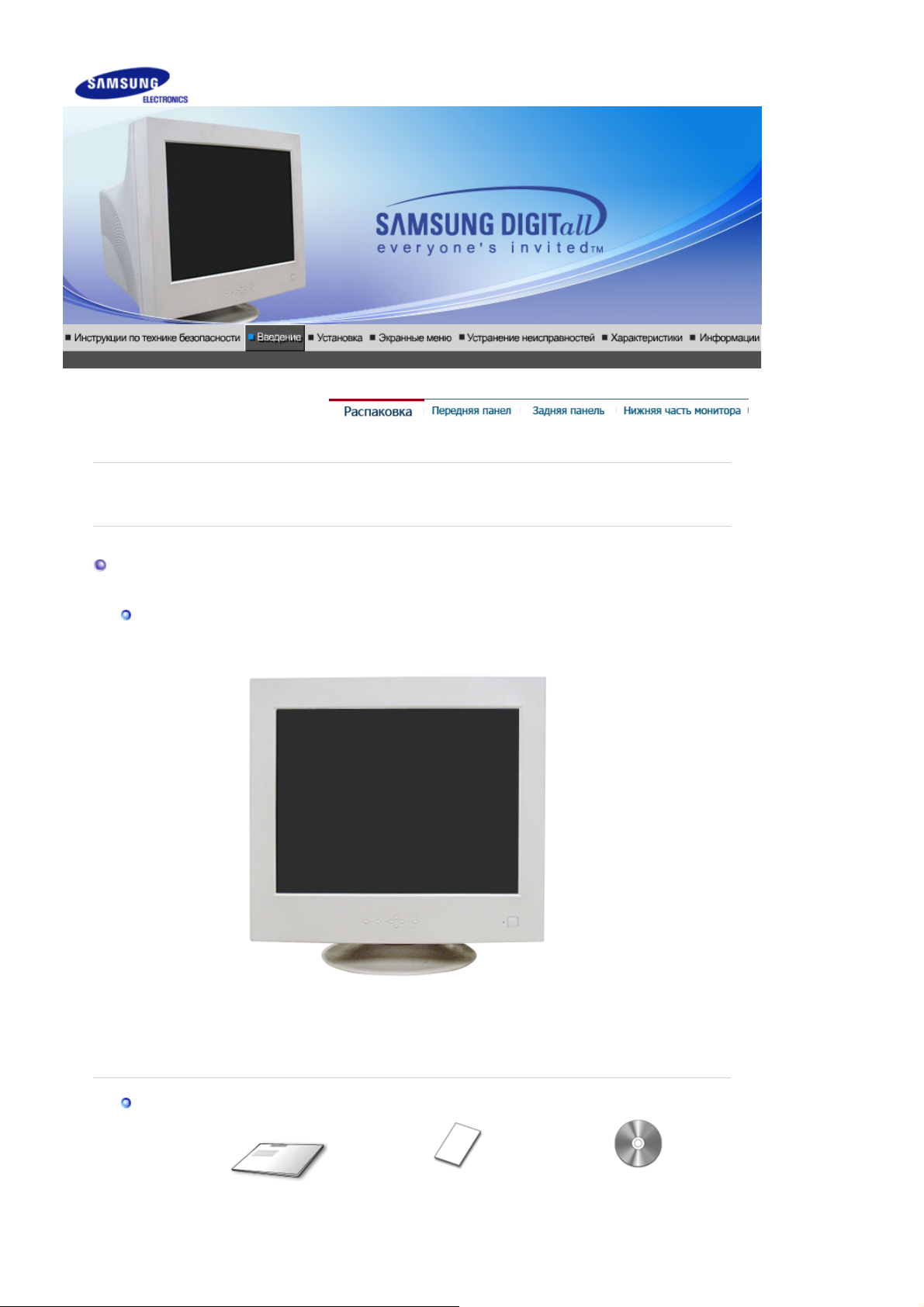
р
Пожалуйста, проверьте, все ли нижеперечисленные части находятся в упаковке вместе с
монито
ом. Если чего-то не хватает, свяжитесь с Вашим дилером.
Распаковка
Монитор и подставка
(Некоторые модели могут быть оборудованы подставкой.)
Монитор
Компакт-диск с
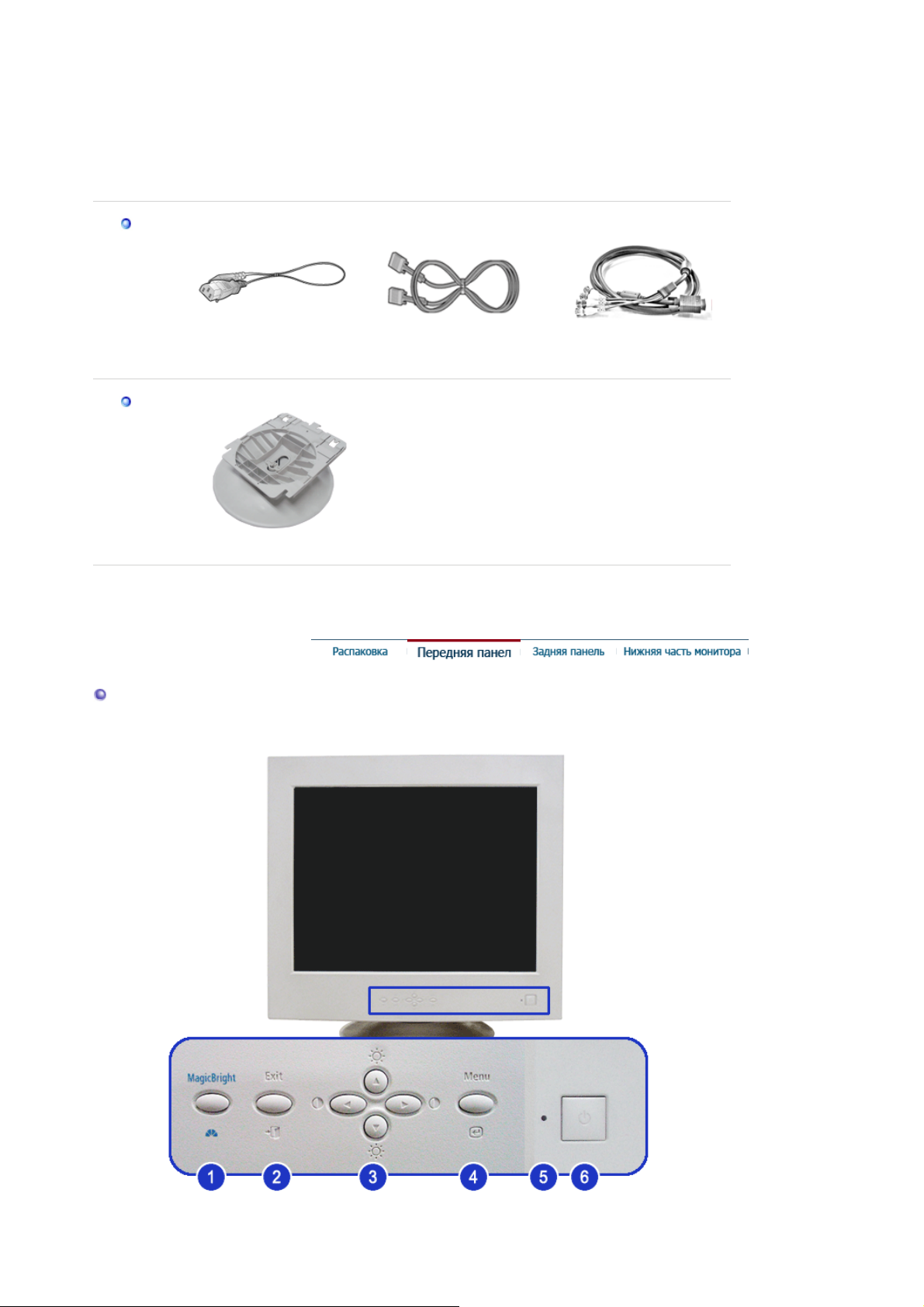
руководством
g
(Пр
)
Кабель
Краткая инструкция по
установке
Гарантийный талон
(выдается не во всех
регионах)
пользователя,
драйвером монитора
и программным
обеспечением
Natural Color и
Ma
icTune™
Подставка
Передняя панел
Кабель электропитания
Подставка
Кабель D-sub
BNC Кабе
одается отдельно
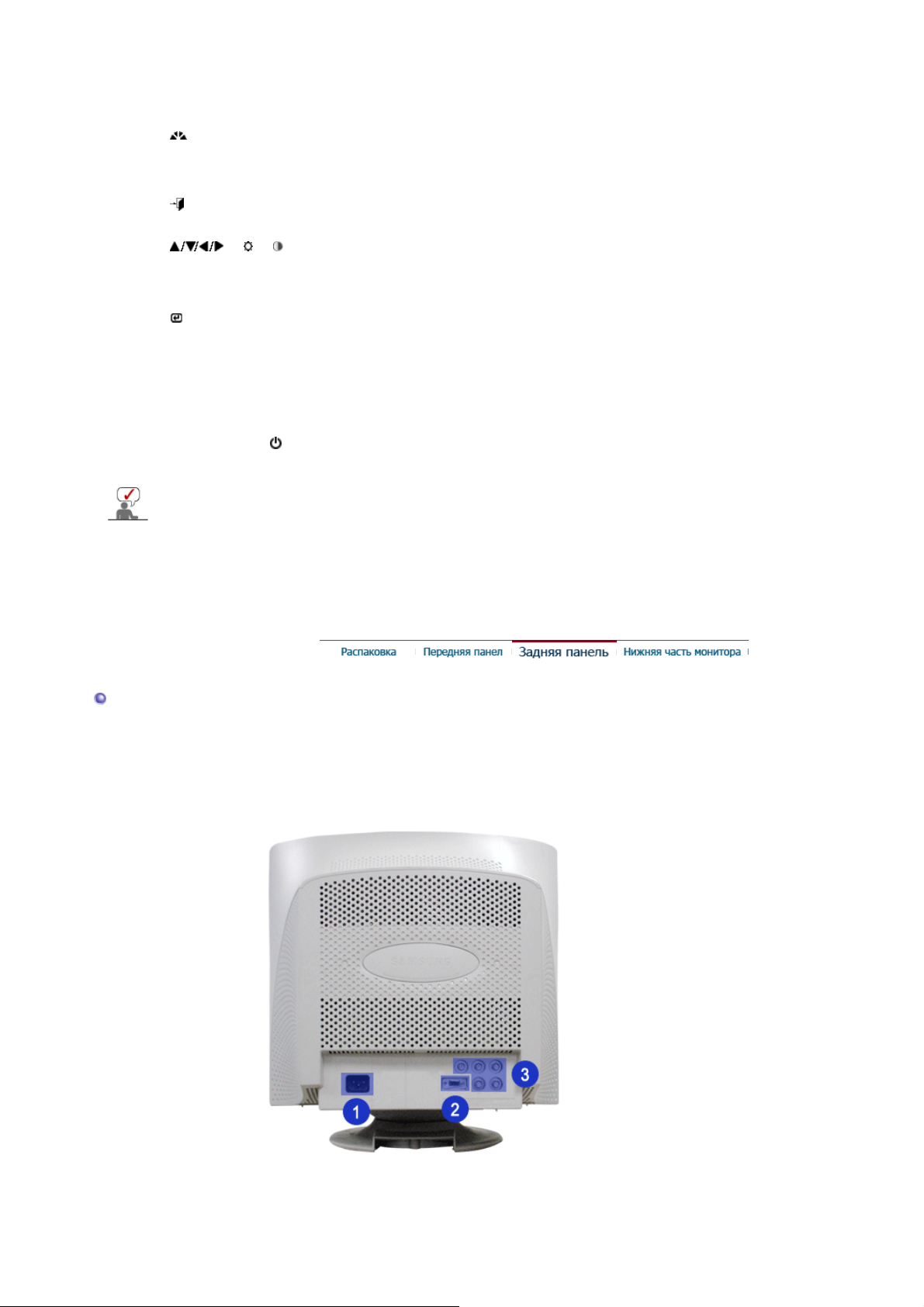
1. Клавиша
MagicBright™
[]
2. Клавиша Exit
(Выход)
[]
3. Кнопки Регулировки
[ ] / [ ] / [ ]
4. Клавиша Menu
(Меню)
[]
5. Индикатор
режима питания
6. Клавишавыключатель []
Раздел Экономайзер содержит дальнейшую информацию, касающуюся функций
режима экономии электропитания. Для сохранения энергии, отключайте монитор,
если он не нужен, или если он остается неиспользованным в течение долгого
времени.
MagicBright™ - это новая функция монитора,
обеспечивающая двукратное улучшение качества
изображения по сравнению с существующими мониторами
путем повышения его яркости и четкости.
Используется для выхода из активного или экранного меню
Данные клавиши позволяют выделять и регулировать
определенные пункты в меню. Выполните регулировку
Яркость и Контраст.
Открывает экранное меню. Также используется для выхода
из экраного меню и возвращения в предыдущее меню.
Этот свет медленно сменяется на зеленый цвет в
нормальном режиме работы и резко сменяется на зеленый,
когда на мониторе сохраняются Ваши персональные
настройки.
Включает и выключает монитор.
Задняя панель
(Конфигурация задней панели монитора может различаться в разных моделях.)
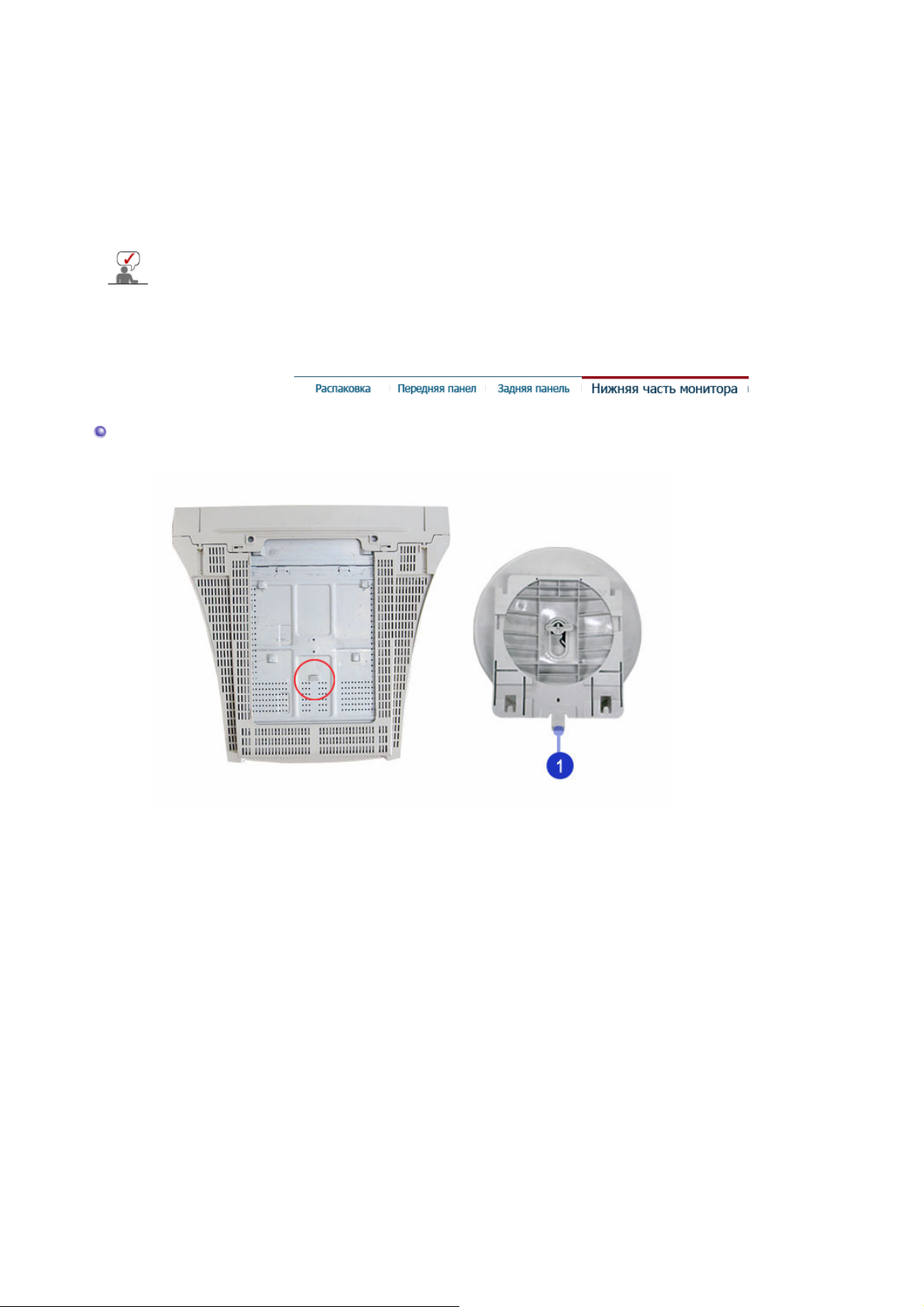
1. Порт питания
2. Сигнальный Порт
3. Разъемы BNC
Пойдите на Подключение Вашего Монитора за дальнейшей информацией,
касающейся подключения кабеля.
Нижняя часть монитора
Подключите силовой шнур монитора к сетевому разъему на
задней панели монитора.
Присоедините сигнальный кабель к 15- pin D-SUB
коннектору на задней панели монитора.
Подсоедините сигнальный кабель к сигнальному порту
BNC, расположенному на задней с тороне монитора.
1. Наклонно-
Основание можно отделить от монитора.
поворотное
основание
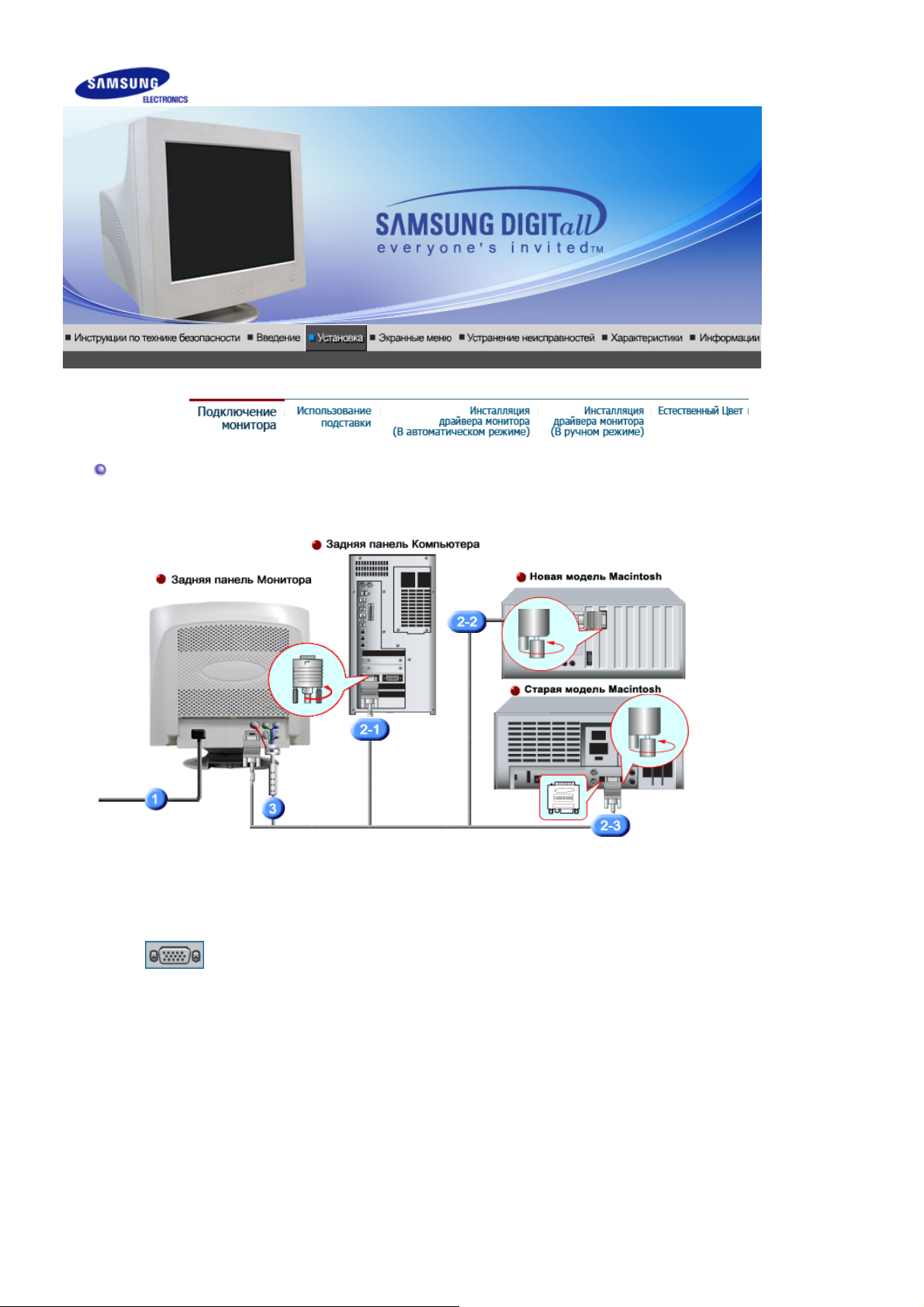
Подключение Вашего Монитора
1.
Подсоедините электрический шнур Вашего монитора к разъему питания на задней
панели монитора. Включите шнур в ближайшую розетку.
2-1.
Использование соединителя D-sub (аналогового) на видеоплате.
Подсоедините сигнальный кабель к 15-контактному разъему D-Sub на задней панели
компьютера.
2-2.
Подключите монитор к компьютеру Macintosh, используя соединительный кабель с
разъемом SUB.
2-3.
Если у Вас старая модель Macintosh, то для подключения монитора потребуется
специальный адаптер(Продается отдельно).
3.
При подключении с помощью байонетного разъема BNC.
Подсоедините BNC кабель(Продается отдельно) к сигнальному порту BNC,
расположенному на задней с тороне монитора/компьютер.
4.
Включите компьютер и монитор. Если на мониторе появилось изображение, установка
закончена.
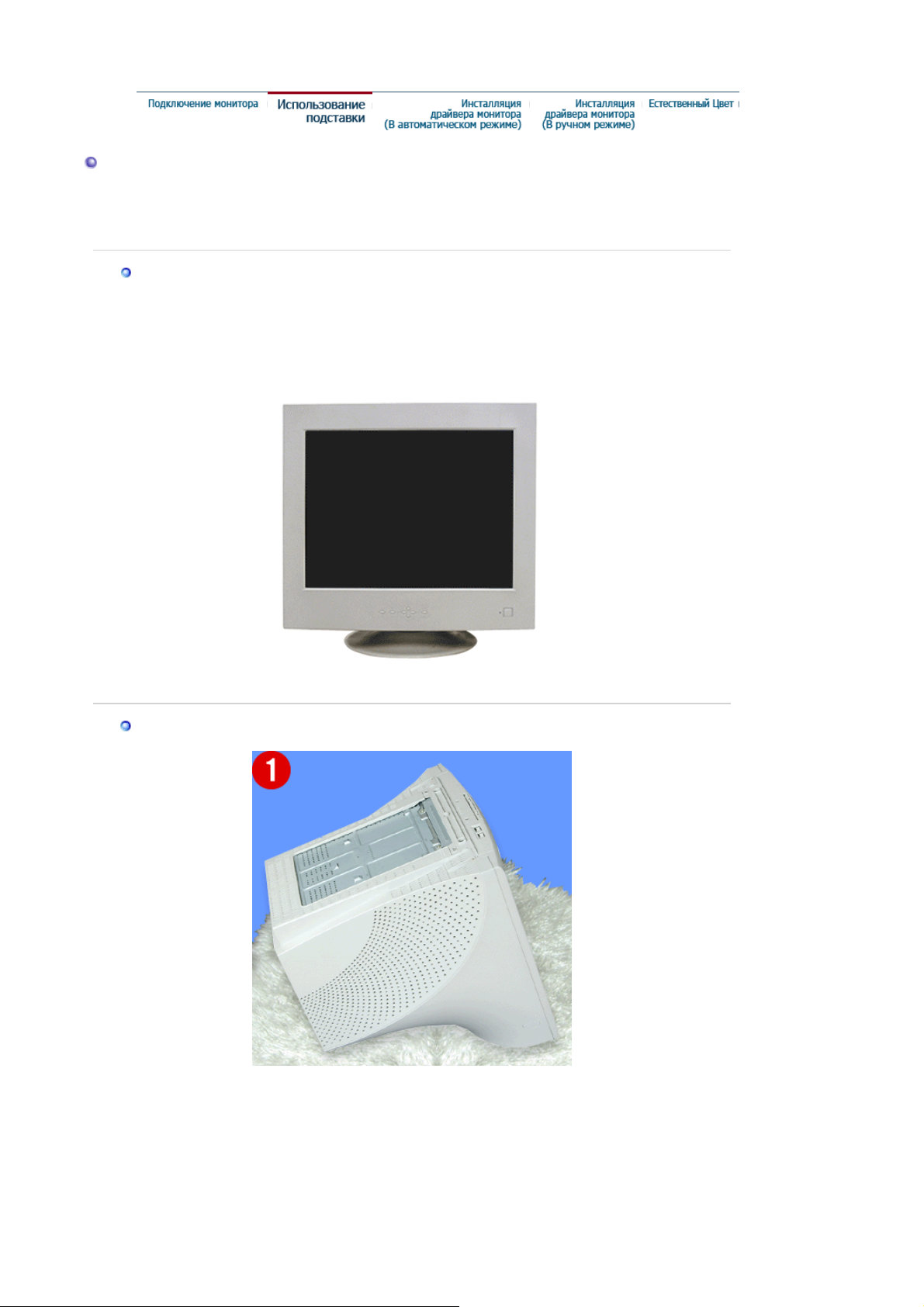
р
д
Испольэование Подставки
Наклонно-Вращающейся | Присоединение и Снятие подставки
Наклонно-В
ащающейся
С помощью встроенной подставки Вы можете наклонять и/или вращать монитор для
остижения удобного угла зрения.
Присоединение и Снятие подставки
Монтаж Подставки
1. Переверните монитор вверх ногами на плоской поверхности.
2. Подгоните выступы на основании к пазам в нижней части монитора.
3. Прижмите подставку к монитору так, чтобы выступы полностью вошли в пазы.
4. Продолжайте прижимать подставку к монитору, пока не услышите щелчок запора,
означающий, что соединение произошло.
* Не сгибайте зажим.
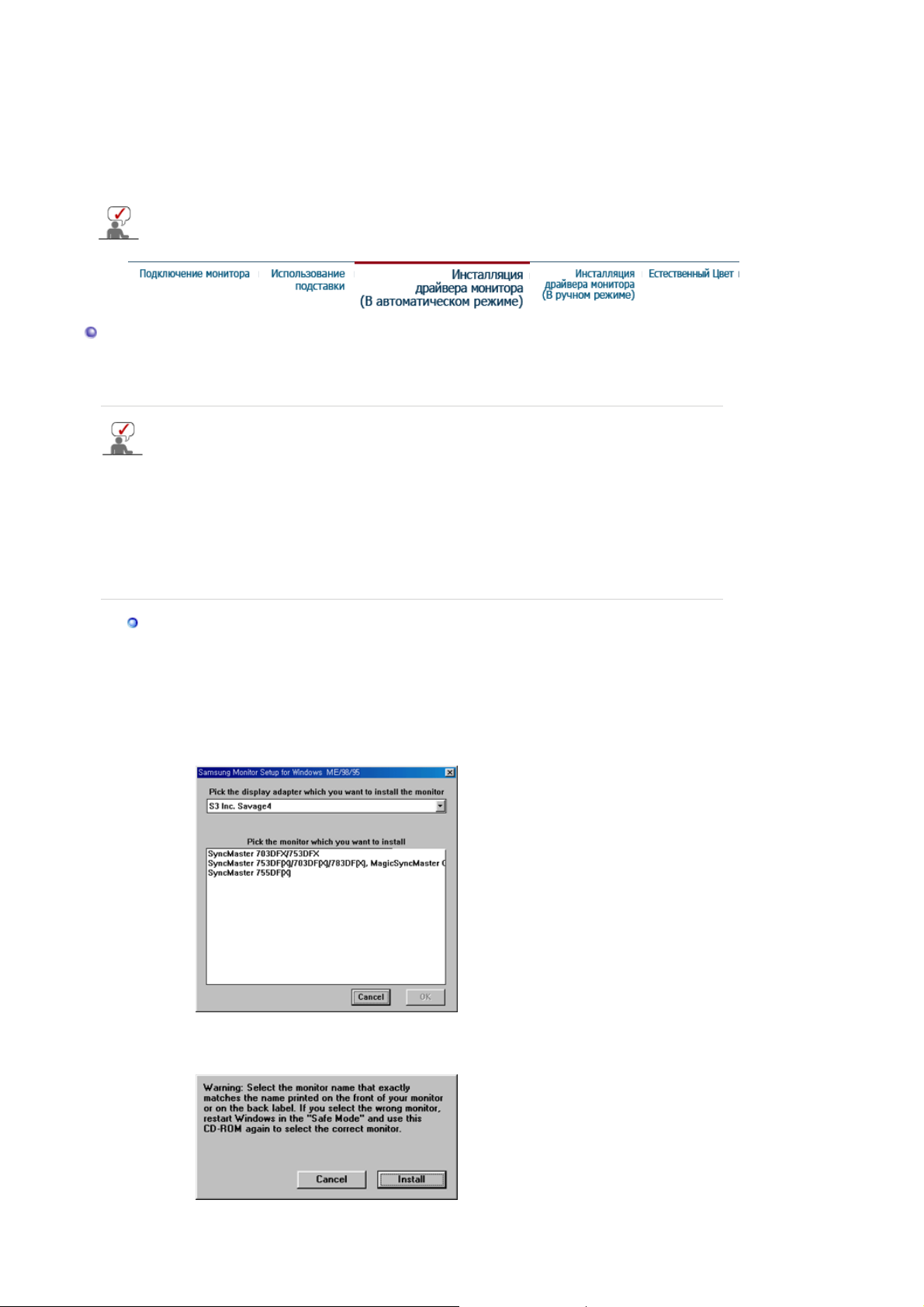
Отделение Подставки.
5. Сожмите и потяните на себя запор на подставке.
6. Сдвиньте подставку по направлению к задней панели монитора, а затем приподнимите
подставку, отделяя ее.
подставка присоединяется к монитору только в одной позиции.
Установка поворотного устройства монитора(В автоматическом режиме)
Следуя приглашениям операционной системы, установите CD-ROM,
прилагаемый к монитору.Порядок установки драйвера может несколько
отличаться в различных системах. Следуйте указаниям, соответстующим
Вашей операционной системе.
Приготовьте чистый диск и скачайте файл программы по установке драйвера с
Интернет-сайта, приведенного ниже.
z
Internet web site : http://www.samsung.com/ (По всему миру)
http://www.samsung.com/monitor (США)
http://www.samsungmonitor.com.cn/ (Китай)
Windows ME
1. Вставьте диск в дисковод.
2. Нажмите "
Windows ME Driver
".
3. Выберите модель Вашего монитора из списка, затем нажмите кнопку "OK".
4. В окне "
Предупреждение
" нажмите кнопку "
Установка
".
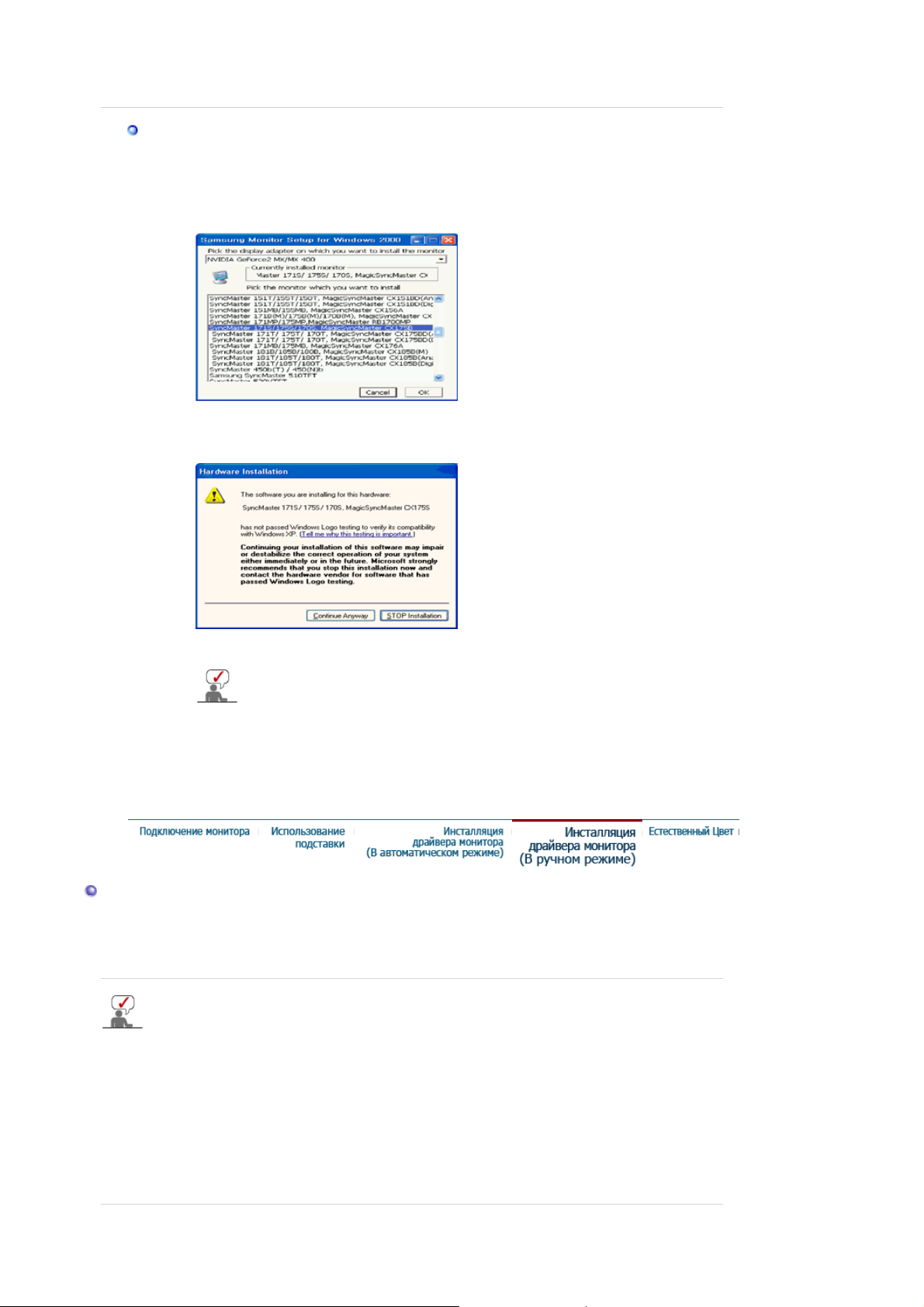
5. Установка драйвера монитора завершена.
а
Windows XP/2000
1. Вставьте диск в дисковод.
2. Нажмите "
3. Выберите модель Вашего монитора из списка, затем нажмите кнопку "OK".
Windows XP/2000 Driver
".
4. Если далее появляется окно "
случае
". Далее нажмите кнопку "OK".
Сообщение
Безопасность драйвера данного монитора гарантируется логотипом комп
майкрософт, и его установка не повредит Вашей системе.
Зарегистрированный драйвер будет размещен на домашней странице мо
компании Самсунг.
http://www.samsung.com/.
5. Установка драйвера монитора завершена.
", нажмите "
Продолжить в любом
Установка поворотного устройства монитора(В ручном режиме)
Windows XP | Windows 2000 |Windows Me |Windows NT | Linux
Следуя приглашениям операционной системы, установите CD-ROM,
прилагаемый к монитору.Порядок установки драйвера может несколько
отличаться в различных системах. Следуйте указаниям, соответстующим
Вашей операционной системе.
Приготовьте чистый диск и скачайте файл программы по установке драйвера с
Интернет-сайта, приведенного ниже.
z
Internet web site : http://www.samsung.com/ (По всему миру)
http://www.samsung.com/monitor (США)
http://www.samsungmonitor.com.cn/ (Китай)
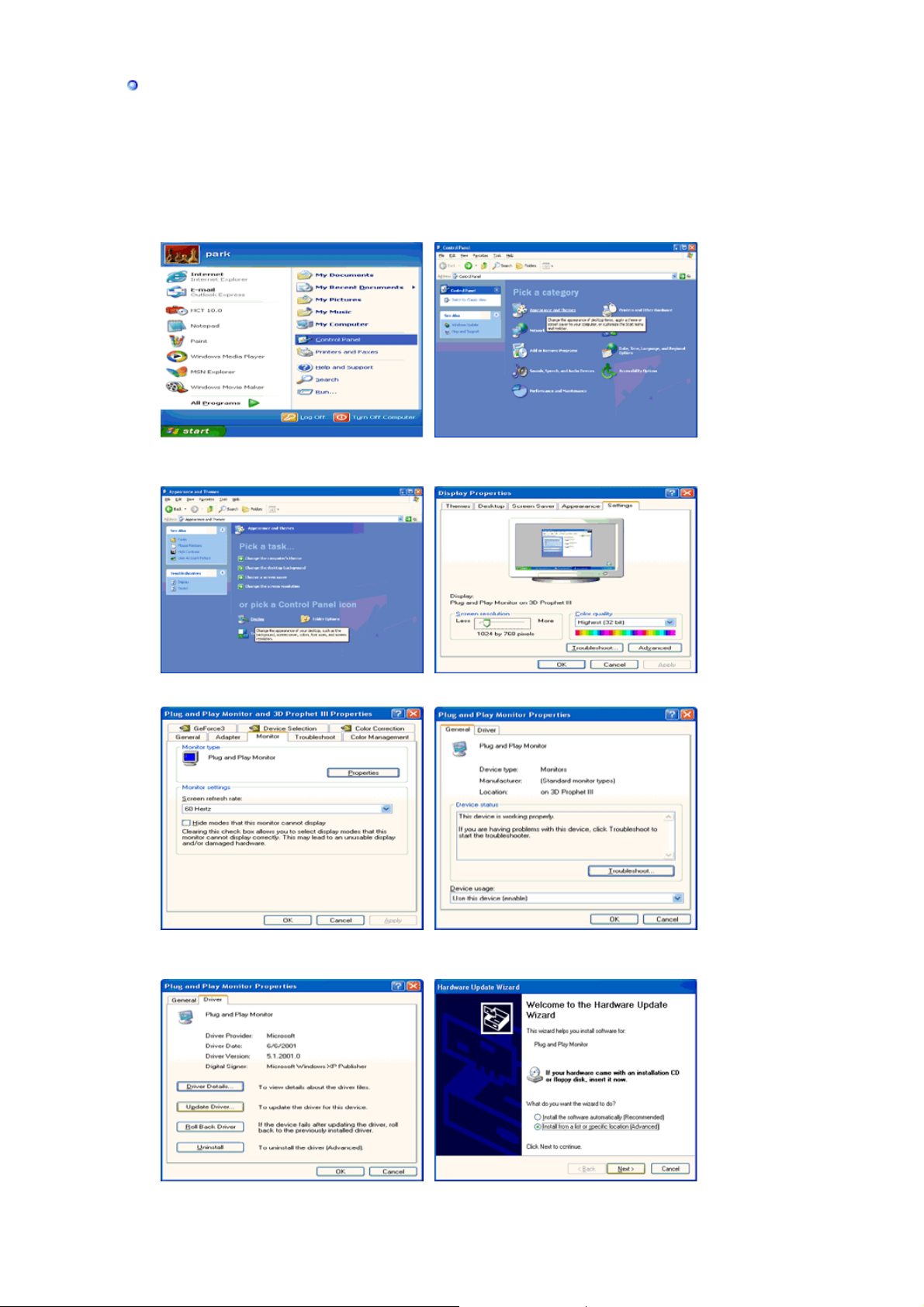
Операционная Система Microsoft® Windows® XP
1. Вставьте диск в дисковод.
2. Нажмите
3. Нажмите
"Старт " > "Панель Управления"
"Изображение " и выберите "Настройки"
, далее "
Оформление и Темы
, затем "
Подробно
"
".
4. Зайдите в "
5. Нажмите "
затем нажмите кнопку "
Свойства
Обновить драйвер
" на закладке "
", затем выберите "
".
Далее
Монитор
" и выберите закладку "
Установить из списка или...
Драйвер
".
",
6. Выберите "
"
Установить с диска
Не осуществлять поиск, я...
".
", затем нажмите кнопку "
Далее
" и надмите
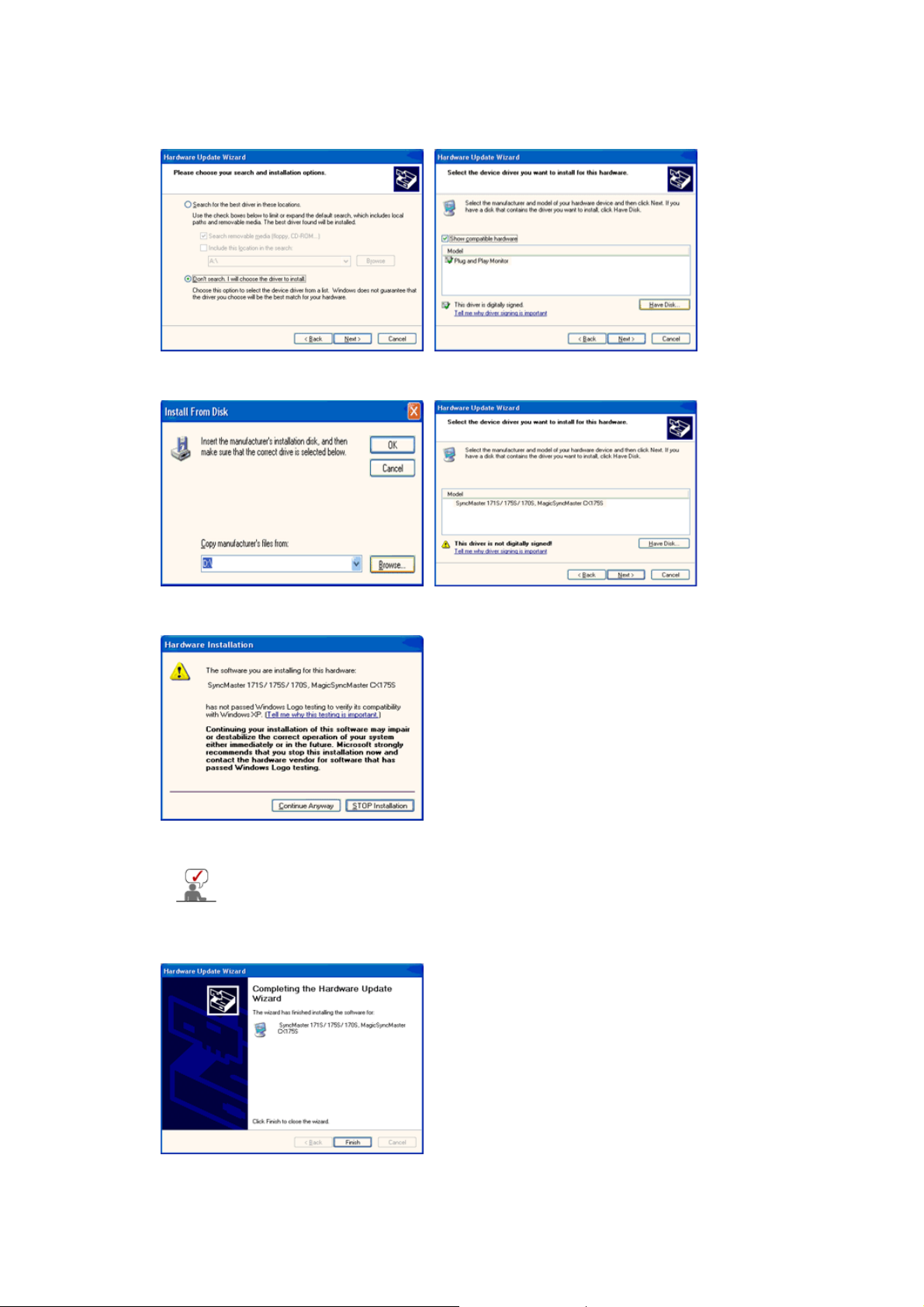
7. Нажмите "
" и выберите папку A:\(D:\driver), затем выберите модель Вашего
Обзор
монитора из списка. Нажмите "
8. Если далее появляется окно "
случае
". Далее нажмите кнопку "OK".
".
Далее
Сообщение
", нажмите "
Продолжить в любом
Безопасность драйвера данного монитора гарантируется логотипом
компании майкрософт, и его установка не повредит Вашей системе.
Зарегистрированный драйвер будет размещен на домашней странице
мониторов компании Самсунг.
http://www.samsung.com/
.
9. Нажмите кнопку "
Закрыть
", затем кнопку "ОК"
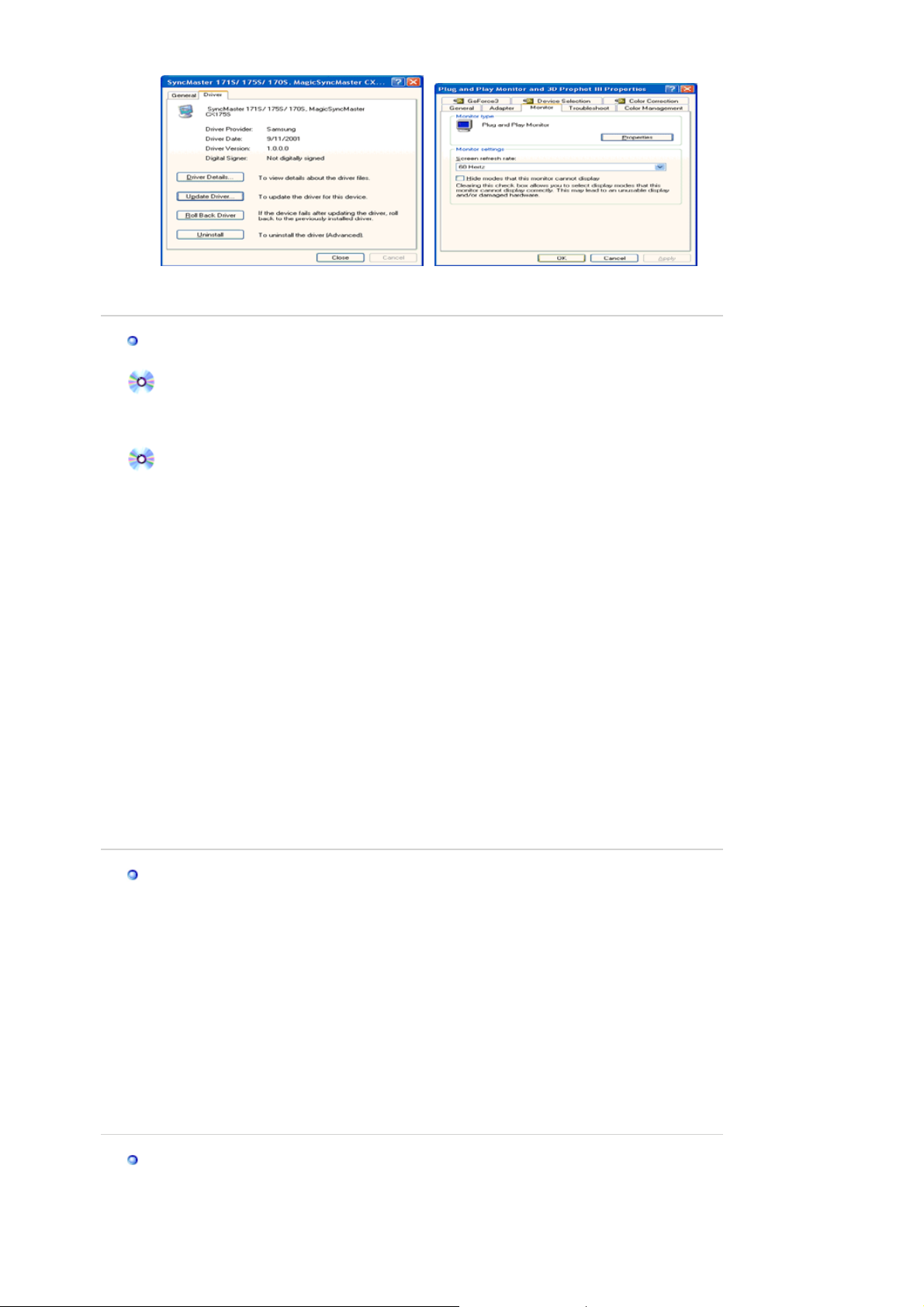
у
р
р
10. Установка драйвера монитора завершена.
Операционная Система Microsoft
®
Windows® 2000
Когда Вы увидите на мониторе сообщение "Цифровая подпись не найдена",
сделайте след
1. Выберите ОК в окне
2. Нажмите на клавишу
3. Выберите A:\(D:\driver), нажмите на клавишу
ющее.
Вставить Диск
Просмотр
.
в окне
Выбор Файла
Отк
ыть
.
, и затем на клавишу ОК.
Инструкция по Ручной Установке Программного Обеспечения для Монитора.
1. Нажмите на клавиши
Старт, Установки, Панель Управления
2. Дважды нажмите на икону
3. Выберите клавишу
4. Выберите
Монитор
Установки
.
Дисплей
.
, затем нажмите на клавишу
.
Спец. Функции
Вариант 1: Если клавиша "Свойства" неактивна, это значит, что конфигурация
монитора правильная.
Пожалуйста, остановите инсталляцию.
Вариант 2: Если клавиша
Свойства
активна, нажмите на нее. Пожалуйста,
выполняйте следующие шаги последовательно.
5. Click "
6. Нажмите на клавишу
" and then click on "
Driver
Драйвер
Update Driver..
, а затем на
Обновить Драйвер
"
и на клавишу
7. Выберите "Покажите список известных драйверов для данного оборудования, чтобы
я мог выбрать подходящий драйвер", затем нажмите на клавишу
Выбрать диск
8. Нажмите на клавишу
9. Нажмите на клавишу
.
Выбор
Открыть
, а затем выберите A:\(D:\driver).
, а затем на ОК.
10. Выберите модель Вашего монитора, затем нажмите на клавишу
клавишу
11. Нажмите на клавишу
Далее
.
, а затем на клавишу
Конец
Закрыть
.
Далее
Далее
, и снова на
.
Далее
, а затем
.
Если Вы увидите сообщение "Цифровая подпись не найдена", нажмите на
клавишу Да.
И нажмите на клавишу
, а затем на клавишу
Конец
Зак
ыть
.
Операционная Система Microsoft
1. Нажмите на клавиши
Старт, Установки, Панель Управления
®
Windows® Millennium
.
2. Дважды нажмите на икону Дисплей.
3. Выберите закладку
4. Выберите закладку
5. Нажмите кнопку
6. Выберите
7. Выберите
8. Нажмите кнопку
Изменить
Указать расположение драйвера
Показать весь список драйверов
Установить с диска
Настройка
Монитор
и нажмите кнопку
Л.
в закладке
Тип монитора
.
Подробно
.
.
, затем нажмите
.
Далее
.
9. Укажите путь A:\(D:\driver), затем нажмите ОК.
10. Выберите
Показать все устройства
, затем выберите модель монитора,
присоединенного к Вашему компьютеру и нажмите ЋОКЛ.
11. Несколько раз нажмите кнопку ЋЗакрыть или ОК пока не закроется окно Свойства.
(На экране может повиться предупреждение или другое сообщение, в этом случае
просто нажмите ОК.)
Операционная Система Microsoft
1. Нажмите последовательно на клавиши
затем дважды на
Экран
.
®
Windows® NT
Пуск, Установки, Панель Управления
, а
